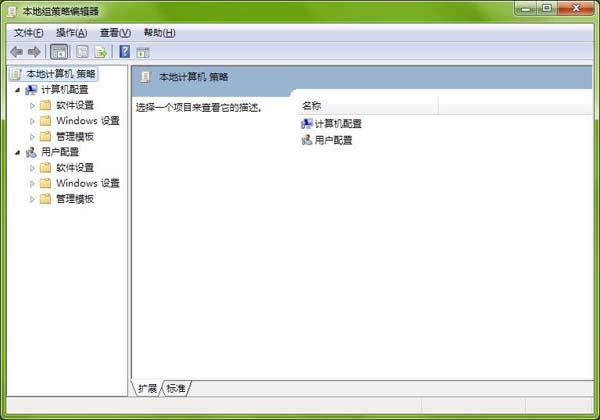组策略是Windows管理员为用户和计算机定义并控制程序、网络资源及操作系统行为的主要工具,但是过多的修改可能会导致系统运行过程中出现故障。那我们要如何还原策略组呢? 下面
组策略是Windows管理员为用户和计算机定义并控制程序、网络资源及操作系统行为的主要工具,但是过多的修改可能会导致系统运行过程中出现故障。那我们要如何还原策略组呢? 下面我们就来一起瞧瞧。
方法/步骤:
1、首先依次展开路径C:\Windows\System32,然后在system32文件夹内点击工具选项,选择文件夹选项,如图所示:
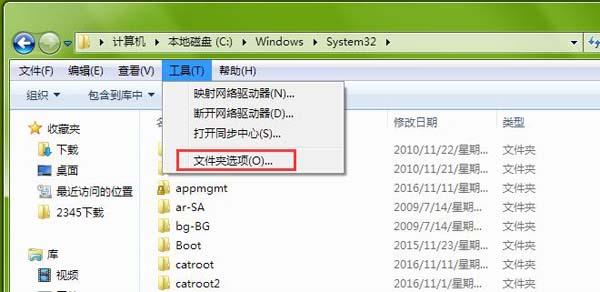
2、调出文件夹选项窗口之后,切换至查看选项卡,下拉高级设置,找到隐藏文件和文件夹,点击选择显示隐藏的文件、文件夹和驱动器并确定保存,如图所示:
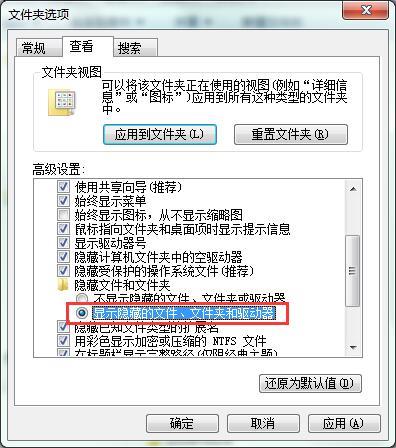
3、随后在system32文件夹中搜索GroupPolicy文件夹,在搜索结果中,将GroupPolicy文件夹删除,如图所示:
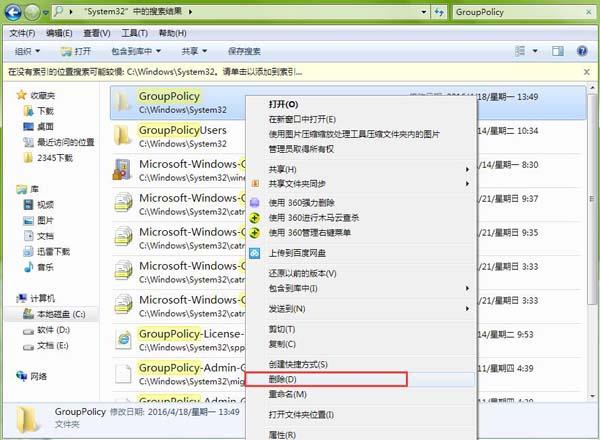
4、删除完毕之后,按组合键win+r打开运行窗口,输入cmd调出命令提示符,输入gpupdate /force并按回车执行即可,如图所示:

5、最后,重新打开本地组策略编辑器,就能发现组策略内的所有设置都恢复到默认的状态了,如图所示: